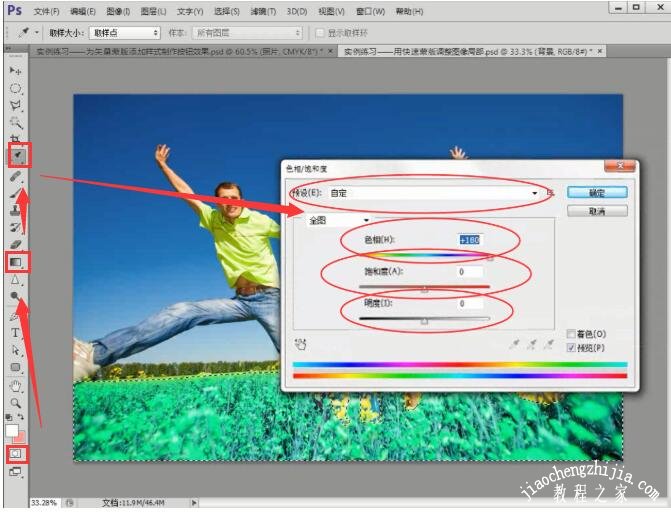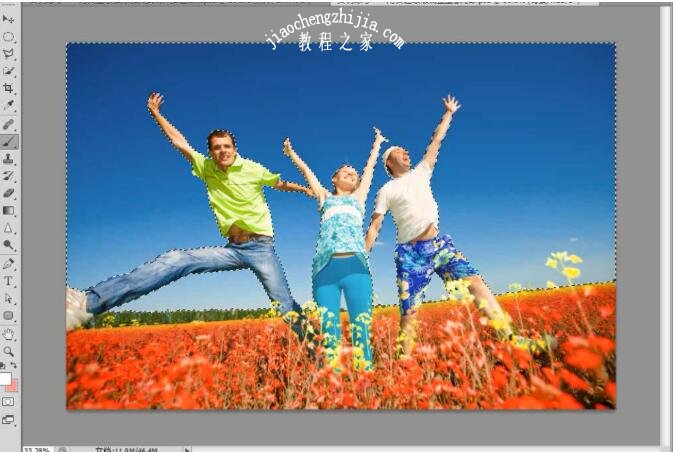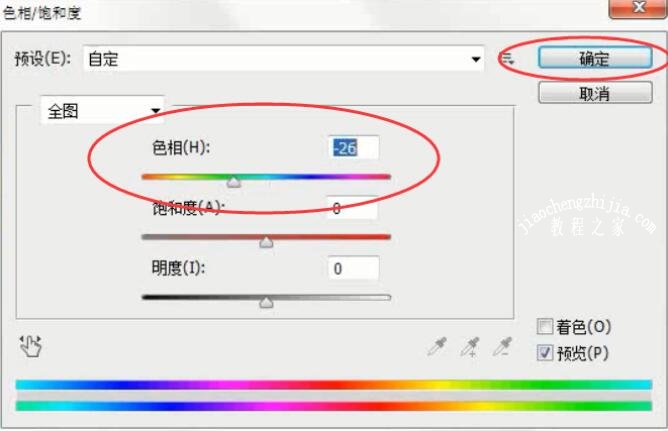PS快速蒙版怎么调色?快速蒙版如何调整局部颜色?PS快速蒙版美白牙齿怎么操作?PS快速蒙版怎么使用?PS快速蒙版怎么关?快速蒙版怎么退出?PS快速蒙版怎么不显示涂抹区域?快速蒙版怎么建立选区后怎样上色?快速蒙版如何转为选区?PS快速蒙版快捷键是什么?PS快速蒙版是蒙版的一种,作用是建立选区,局部调色、抠图、上色下面来看看PS快速蒙版局部调色教程。
PS快速蒙版在哪?有什么用?
快速蒙板的作用之一说白了就是用来建立选区的,而且它的按扭位于拾色器下面右边的那一个,称为快速蒙板模式;左边的一个按扭是标准模式,其快捷方式是“Q”。PS的快速蒙版快捷键是Q。图层蒙版还没有快捷键。
在工具箱中单击“以快速蒙板模式编辑”按钮或按q键可以进入快速蒙板编辑模式,此时在“通道”面板中可以观察擦到一个快速蒙板通道。进入快速蒙版编辑模式以后可以使用绘画工具,在图上进行绘制,绘制区域将以红色显示出来红色的区域,表示未选中的区域非红色区域表示选中的区域。
目的:为选区上蒙版,为选区服务。本质:通道 。所以可以运用通道所有可以用的工具,画笔、橡皮擦、选区,滤镜等等。运用快速蒙版出来后的临时通道,可进行通道编辑,在退出快速蒙版模式时,原蒙版里原图像显现的部分便成为选区。
PS快速蒙版怎么调色
步骤1:本教程主要是针对快速蒙版的使用方法进行练习的,首先打开PS,然后进入快速蒙版编辑,在工具箱中,单击以“快速蒙版模式编辑按钮”或按q键进入快速蒙版编辑模式,设置前景色为黑色,接着使用画笔工具,在地面和人像的区域进行绘制,为了可以得到我们想要的选区,我们需要认真地绘制出来,如下图所示:
步骤2:按Ctrl+B组合键,在打开的“色彩平衡”对话框中,设置其色阶为“-64,+53,0”,接着按q键再次进入快速蒙版编辑模式,然后使用画笔工具设置较小的大小数值在天空和人像区域进行绘制,接着按q键退出快速蒙版编辑模式,那么就可以得到地面的选区,在快速蒙版模式下,还可以使用滤镜来编辑模板。对快速们班应用“拼贴”滤镜以后的效果。如下图所示:
按Ctrl+B组合键,在打开的“色彩平衡”对话框中,设置其色阶为“-64,+53,0”,接着按q键再次进入快速蒙版编辑模式,然后使用画笔工具设置较小的大小数值在天空和人像区域进行绘制
步骤3:按Ctrl+U组合键,打开“色相/饱和度”对话框,接着设置“色相”为-38,然后输入艺术文字,那么就可以得出图像局部的颜色色差了,如下图所示:
按Ctrl+U组合键,打开“色相/饱和度”对话框,接着设置“色相”为-38,然后输入艺术文字,那么就可以得出图像局部的颜色色差了
最终效果:
最终的效果展示
其实在“快速蒙版”模式上,可以将选区作为蒙版进行编辑,并且可以使用几乎全部的绘画工具或滤镜对蒙版进行编辑当在快速蒙版模式中工作时,通道调板中出现一个临时的快速蒙版通道。
PS快速蒙版美白牙齿步骤
PS快速蒙版可以给牙齿做选区,然后把牙齿部分单独复制到一个图层,最后利用调色工具调白即可。
原图
最终效果
1、用快速蒙版定位牙齿:
我们要修复的部分是人物的牙齿,因此,为了不影响图片的其他部分,我们首先要将MM的牙齿选中,并排除其他的部分。建立选区的方法有很多种,今天我们使用快速蒙版工具来进行选择。它的主要优点是操作简单、快速,对于局部选区非常适合。
首先为了防止误操作,按“Ctrl+J”组合键复制背景层。然后,在左边的工具栏最下方找到快速蒙版工具按钮,单击它之后就进入了快速蒙版的工作模式。
在此工作模式保证背景色为黑色,按“Ctrl+Backspace”组合键,此时整个画面将被填充为红色,表示画面中无元素被选中。接下来使用画笔工具,将前景色设置为白色,并设置较低的画笔不透明度和流量(本例中设置不透明度为41%,流量为46%),在图中牙齿的位置进行涂抹,涂抹后牙齿部分红色消失,表示牙齿已被选中。
2、完成后我们再次单击快速蒙版工具按钮,恢复到正常的工作模式中,PS将自动为我们生成一个牙齿的选区。
3、为了方便操作,在保持该选区存在的情况下,我们按图层面板中的蒙版按钮,为背景副本层生成一个蒙版,此蒙版所保护的范围与左图中的牙齿选区完全一致。
4、使用曲线命令消除黄牙:
在完成牙齿蒙版的制作之后,我们就可以开始校正牙齿的色泽了。观察例图发现,MM的牙齿发黄,因此,我们希望将MM的牙齿变得亮起来。按“Ctrl+M”组合键,我们打开曲线命令对话框。在曲线上用鼠标单击生成控制点,并向上调整控制点,提亮牙齿。通过曲线调整,MM的牙齿立刻变得亮丽一些了)。
不过,仔细地观察,我们还是发现MM的牙齿仍然有些偏黄,下面我们就使出最后的一招,彻底消灭大黄牙。
5、调整色相与饱和度,彻底美白牙齿:
色相/饱和度命令能够对图片中的色彩进行精细调整,是常用的色彩校正工具。按“Ctrl+U”组合键,我们就能够快速打开色相/饱和度命令的对话框。对话框中有三个可调整的滑块,色相控制色彩倾向,饱和度控制色彩的浓度,明度控制色彩的亮度值,而滑块上的下拉菜单可以选择是对全图进行调整还是针对特定的色彩进行调整。
6、本例中我们需要减小牙齿中黄色的含量,因此我们在色相/饱和度命令中选择对黄色进行调整。然后,我们将饱和度滑块向左移动,降低黄色的色彩饱和度为-30,并向右滑动明度滑块,提高明度值至+100,确定后完成最终效果。
简单调整以后,我们发现,MM的牙齿已经焕然一新,一口清新洁白的牙齿出现在我们的眼前。美白牙齿以后,MM也变得精神焕发,更加的健康美丽了。如此简单的操作,却效果显著。
以上就是PS快速蒙版快捷键是什么、如何退出、如何调整局部颜色、如何美白牙齿的图文教程。PS快速蒙版快捷键是Q,在工具箱里有个和图层蒙版类似的图标,就是快速蒙版编辑器。快速蒙版和图层蒙版很像,所在地方不同。图层蒙版只能在图层面板找到。PS快速蒙版就是做选区,PS快速蒙版调色、上色都得配合调色工具,毕竟快速蒙版只做选区,没有调色功能。关注教-程-之-家,解锁更多软件教程。